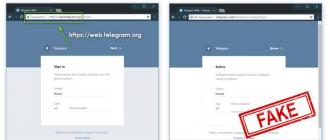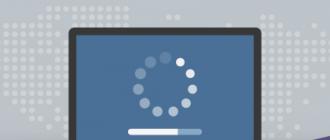პრინტერის დრაივერი hp laserjet 1010 windows xp
HP ბრენდის პრინტერები ერთ-ერთი ყველაზე პოპულარულია ჩვეულებრივი კომპიუტერის მფლობელებს შორის. HP პრინტერებმა დიდი პოპულარობა მოიპოვეს მათი მარტივი გამოყენებისა და ბეჭდვის შესანიშნავი ხარისხის გამო. მაგრამ, სამწუხაროდ, ზოგიერთ მომხმარებელს არ შეუძლია დააინსტალიროს დრაივერი ახალი პრინტერისთვის და ყველაზე ხშირად ეს ხდება hp laserjet 1010 მოდელთან, ამიტომ ამ სტატიაში შეისწავლით თუ როგორ დააინსტალიროთ hp laserjet 1010 პრინტერი Windows 7-ზე.
Windows 7 No1-ზე hp laserjet 1010-ის დაყენების მეთოდი
ვინაიდან HP-ის ოფიციალურ ვებსაიტზე Windows 7-ზე hp laserjet 1010 პრინტერის დრაივერები არ არის, შეგიძლიათ სცადოთ დრაივერების დაყენება Windows Vista ოპერაციული სისტემიდან.
ამისათვის გახსენით ნებისმიერი საძიებო სისტემა ინტერნეტში, მაგალითად Yandex და ჩაწერეთ „hp laserjet 1010“ ციტატების გარეშე საძიებო ზოლში.
გადადით HP 1010 პრინტერის ოფიციალურ ვებსაიტზე
ძიების შედეგებში აირჩიეთ საიტი სახელწოდებით „HP LaserJet 1010 Series Printer Drivers and Downloads“.
ამის შემდეგ გადაგიყვანთ HP მწარმოებლის ოფიციალურ ვებსაიტზე და კონკრეტულად HP LaserJet 1010 მოდელის გვერდზე.

აირჩიეთ განყოფილება დრაივერებით
დააწკაპუნეთ ღილაკზე „გადასვლა“ სიტყვების ქვეშ „პირდაპირ გადადით პროგრამულ უზრუნველყოფასა და დრაივერებზე“.

ოპერაციული სისტემის ვერსიის შერჩევა

ჩამოტვირთეთ დრაივერი HP 1010-ისთვის
არქივის დრაივერის ჩამოტვირთვის შემდეგ, ამოალაგეთ იგი.

ჩამოტვირთული დრაივერის გახსნა
ახლა ჩვენ ვამოწმებთ, რომ პრინტერი ჩართულია და დაკავშირებულია კაბელით კომპიუტერის ან ლეპტოპის USB პორტთან, რომელთანაც უნდა იყოს დაკავშირებული.
ჩვენ ვიწყებთ მოწყობილობის მენეჯერს ნებისმიერი ცნობილი მეთოდის გამოყენებით, მაგალითად, დესკტოპზე "კომპიუტერის" ხატულაზე მარჯვენა ღილაკით დაწკაპუნებით ან დაწყების მენიუში და აირჩიეთ "მოწყობილობის მენეჯერი" მარცხნივ გახსნილ ფანჯარაში.

გადადით დავალების მენეჯერთან და იპოვეთ დაკავშირებული HP 1010 პრინტერი
თქვენ უნდა იპოვოთ პრინტერი ამ სიაში. მას შეიძლება სულაც არ ერქვას HP LaserJet 1010. მაგრამ მის ხატს აუცილებლად ექნება კითხვის ნიშანი ან ძახილის ნიშანი.
დააწკაპუნეთ მასზე მარჯვენა ღილაკით და აირჩიეთ "დრაივერების განახლება".

დრაივერის განახლება
ფანჯარაში, რომელიც იხსნება, აირჩიეთ "ამ კომპიუტერზე დრაივერების ძიება".

მიუთითეთ საქაღალდე შეუფუთავი HP 1010 დრაივერით
შეფუთული დრაივერის მქონე საქაღალდის არჩევის შემდეგ, დააწკაპუნეთ ღილაკზე „შემდეგი“, რათა დაიწყოთ HP LaserJet 1010 ინსტალაციის პროცესი Windows 7-ზე.

ჩვენ ვასრულებთ HP 1010 პრინტერის ინსტალაციას Windows 7-ზე
რამდენიმე წამის შემდეგ, პრინტერი უნდა დაინსტალირდეს შესაბამისი შეტყობინებით. გადატვირთეთ კომპიუტერი და გამოიყენეთ პრინტერი.
თუ ამ მეთოდით HP LaserJet 1010-ის დაყენების პროცესში რაიმე სირთულე შეგექმნათ, გადადით მეთოდზე No2.
hp laserjet 1010 windows 7 No2-ზე დაყენების მეთოდი
მთავარი და ერთადერთი მიზეზი, რის გამოც hp1010 პრინტერი Windows 7-ზე არ იწყება, არის ის, რომ ეს მოდელი გამოვიდა Windows XP-ის დროს. ამიტომ, მეშვიდე ვერსიაზე ამ პრინტერისთვის შეუსაბამო დრაივერების დაყენებით, კომპიუტერმა შეიძლება დაიწყოს სხვადასხვა შეცდომის გამოშვება.
მრავალი წლის შემდეგაც კი, დეველოპერებმა არ გამოუშვეს დრაივერები ახალი Windows-ისთვის.
მაგრამ თქვენ შეგიძლიათ მოაგვაროთ პრობლემა შემდეგი მოქმედებებით:
შეაერთეთ hp1010 პრინტერი თქვენს კომპიუტერს USB კაბელის გამოყენებით და ჩართეთ იგი.

გადადით მოწყობილობებსა და პრინტერებზე
გვერდზე, რომელიც იხსნება, თქვენ უნდა დააჭიროთ ღილაკს "დააინსტალირეთ პრინტერი" და შემდეგ დააჭიროთ ხაზს "დაამატე ლოკალური პრინტერი".

აირჩიეთ "პრინტერის ინსტალაცია"

ადგილობრივი პრინტერის დამატება
ახლა თქვენ უნდა შექმნათ ნაგულისხმევი პორტი. ამისათვის დააყენეთ გადამრთველი პოზიციაზე „ახალი პორტის შექმნა“, აირჩიეთ „ლოკალური პორტის“ ტიპი და დააჭირეთ ღილაკს „შემდეგი“.

ჩვენ ვქმნით პორტს DOT4_001 ამისთვის
ამის შემდეგ, თქვენ უნდა შეიყვანოთ სახელი "DOT4_001" (ბრჭყალების გარეშე) და დააჭირეთ "OK".
თუ გამოჩნდება შეტყობინება, რომ DOT4_001 პორტი დაკავებულია, თქვენ უნდა დააყენოთ გადამრთველი „გამოიყენე არსებული პორტი და აირჩიეთ DOT4_001 სიიდან“.
ამის შემდეგ გამოჩნდება გვერდი, რომელშიც უნდა მიუთითოთ პრინტერის მოდელი და მწარმოებელი, რომ დააინსტალიროთ შესაბამისი დრაივერი. ჩვენს შემთხვევაში მწარმოებელი არის HP და მოდელი HP LJ 3055 PCL5. რატომ ეს კონკრეტული მოდელი? ფაქტია, რომ HP 3055-ის დრაივერი იდეალურია თქვენი პრინტერისთვის, დანარჩენები კი არ უჭერენ მხარს hp1010-ს ან წარმოქმნიან უამრავ შეცდომას.

აირჩიეთ HP მწარმოებელი და HP LJ 3055 PCL5 პრინტერი
დრაივერის ინსტალაციას შეიძლება გარკვეული დრო დასჭირდეს, რაც დიდწილად დამოკიდებულია ინტერნეტის სიჩქარეზე და კომპიუტერის სიმძლავრეზე. ინსტალაციის პროცესში სისტემა მოგთხოვთ მიუთითოთ პრინტერის სახელი, შეგიძლიათ დაწეროთ ყველაფერი, მაგრამ დაბნეულობის თავიდან ასაცილებლად, შეიყვანეთ სახელი "HP LJ 1010".
ამის შემდეგ გადატვირთეთ კომპიუტერი და სცადეთ პრინტერის ჩართვა, ის დაიწყება, თუ ყველაფერი სწორად გაკეთდა.
ბეჭდვის დრაივერი HP LaserJet პრინტერის მოდელებისთვის 1010/1012/1015. შექმნილია Windows XP/Vista ოპერაციული სისტემებისთვის. შემდგომი სისტემებისთვის, ეს დრაივერი შედის Windows-ის განახლებებში. დრაივერის ინსტალაციის პროგრამა აღჭურვილია რუსული ენით. ინსტალაციის დასაწყებად გახსენით გადმოწერილი ფაილი და გახსენით ინსტალაციის არქივი ღილაკზე „UnZip“ დაწკაპუნებით. საჭიროების შემთხვევაში, აირჩიეთ ამოხსნის გზა. ახლა გადადით საქაღალდეში გაუხსნელი ფაილებით და გაუშვით ფაილი "hpsetup.exe".
ინსტალერში ნახავთ რამდენიმე ვარიანტს:
1) პრინტერის დაყენება – თავად დრაივერის დაყენება;
2) Configuration Utility - ინსტრუმენტი ადმინისტრატორებისთვის, რომელიც შეიძლება გამოყენებულ იქნას წინასწარ კონფიგურირებული დრაივერის ინსტალერის შესაქმნელად.
3) პროდუქტის რეგისტრაცია – ახალი ამბებისა და განახლებების გამოწერა მძღოლისთვის;
4) დოკუმენტაციის ნახვა - მომხმარებლის სახელმძღვანელო;
5) მხარდაჭერა;
ჩამოტვირთვის გვერდზე არის ფაილების სხვადასხვა ვერსია. აირჩიეთ ფაილი, რომელიც საუკეთესოდ შეესაბამება თქვენს ოპერაციულ სისტემას. ფაილის არჩევისას იხელმძღვანელეთ Windows-ის ვერსიით და მისი ბიტით (32 ან 64 ბიტი). დაინსტალირებული დრაივერი დროდადრო უნდა განახლდეს. ამისათვის უბრალოდ ეწვიეთ ამ გვერდს და შეამოწმეთ დრაივერის მიმდინარე ვერსია. თქვენ ასევე შეგიძლიათ უბრალოდ გამოიწეროთ განახლებები, რომ მიიღოთ შეტყობინებები ელექტრონული ფოსტით.
HP LaserJet 1010
Windows 2003/2008/2012/XP/Vista/7/8/8.1/10 - უნივერსალური დრაივერი
შეგიძლიათ გამოიყენოთ HP-ის სპეციალური პროგრამა, რომლითაც შეგიძლიათ ავტომატურად იპოვოთ თქვენთვის სასურველი დრაივერი. .
Windows Vista/7/8/8.1/10
ზომა: 14.2 MB (x32) და 19.9 MB (x64)
ბიტის სიღრმე: 32/64
ბმულები:
- x32-ისთვის - HP LaserJet 1010-Windows 32bit
- x64-ისთვის - HP LaserJet 1010-windows 64bit
საჭირო დრაივერის ჩამოსატვირთად, ქვემოთ მოცემულია აღწერა სტატიის დასაწყისში, თუ როგორ შეგიძლიათ ნახოთ სისტემის ბიტის სიღრმე.
Windows Vista/7/8/8.1/10
Windows 10 x64 და სხვა სისტემებისთვის (საჭიროა შემოწმება), შეგიძლიათ გამოიყენოთ ძირითადი HP LaserJet 2200 დრაივერი ამისათვის წაიკითხეთ ქვემოთ მოცემული ინსტრუქციები. პრინტერის არჩევისას აირჩიეთ HP LaserJet 2200 Series PCL5 ან HP LaserJet 3055. შესაძლოა, ეს ვარიანტი დაგეხმაროთ დრაივერის დაყენების საკითხის მოგვარებაში.
დრაივერის დაყენება Windows 10-ზე
ინსტრუქციები დაიწერება Windows 10-ის გამოყენებით, როგორც მაგალითი, თუ თქვენ გაქვთ Windows 7, მაშინ სტატიის ბოლოს არის ვიდეო, რომელიც დაგეხმარებათ. HP LaserJet 1010-ზე დრაივერის დასაყენებლად დაგჭირდებათ არქივატორი (ის სავარაუდოდ უკვე დაინსტალირებულია თქვენს კომპიუტერში, ასე რომ პრობლემები არ იქნება). შემდეგი, განისაზღვრება სისტემის საჭირო ბიტის მოცულობა. ამის გასარკვევად, თქვენ უნდა დააწკაპუნოთ მაუსის მარჯვენა ღილაკით "კომპიუტერის" მალსახმობზე და აირჩიეთ "თვისებები" სიიდან.

თუ დესკტოპზე მალსახმობი არ არის, მაშინ ძიება ხორციელდება Start მენიუში. გახსენით და დაიწყეთ საძიებო სიტყვის შეყვანა. როდესაც "ეს კომპიუტერი" გამოჩნდება სიაში, დააწკაპუნეთ მასზე მარჯვენა ღილაკით და აირჩიეთ "თვისებები".

იხსნება "სისტემის" ფანჯარა. ამ ფანჯარაში ჩვენ დაინტერესებულ განყოფილებას ეწოდება "სისტემის ტიპი". ქვემოთ მოცემულ სურათზე, მაუსის კურსორი მასზე დევს. პირველი 2 ციფრი მიუთითებს სისტემის სიმძლავრეზე. არსებობს მხოლოდ 2 ვარიანტი: x64 და x32. დრაივერი შეირჩევა ბიტის სიღრმის მიხედვით. ნებისმიერი სხვა უბრალოდ არ გააკეთებს.

ჩამოტვირთვის დასრულების შემდეგ გამოიყენეთ არქივი ფაილების გასახსნელად. უნდა დაიმახსოვროთ შეფუთვის გზა - ის გამოგადგებათ ქვემოთ. თუ არ გაქვთ არქივი, შეგიძლიათ. იდეალურია ამ ამოცანისთვის. მომზადების დასრულების შემდეგ, ჩვენ ვაგრძელებთ დრაივერის ინსტალაციას. ეს კეთდება ხელით. გახსენით Start მენიუ და დაიწყეთ სიტყვის "პანელის" აკრეფა. როდესაც სისტემა სასურველ ვარიანტად შემოგთავაზებთ „პანელს“, გახსენით ეს აპლიკაცია.

ჩვენ ვეძებთ განყოფილებას "ტექნიკა და ხმა". მას აქვს ქვეპუნქტი „მოწყობილობებისა და პრინტერების ნახვა“ (მონიშნულია მაუსის კურსორის მიერ ქვემოთ მოცემულ სურათზე). ჩვენ მასზე ვაჭერთ.

"მოწყობილობები და პრინტერები" ფანჯარაში დააჭირეთ ღილაკს "პრინტერის დამატება". ყველაზე რთული და ამაღელვებელი ნაწილი იწყება.

ჩვენ გამოვტოვებთ პრინტერების ძიების პროცესს. ეს არის ძალიან გრძელი და დამღლელი ქმედება, რომელიც ნაკლებად სავარაუდოა, რომ აღმოაჩინოს პრინტერი. მაგრამ ეს არაფერს მოგვცემს. გაცილებით სწრაფად დააწკაპუნეთ „თქვენთვის საჭირო პრინტერი არ არის სიაში“. ზოგავს 5 წუთამდე.

მონიშნეთ ბოლო ელემენტი, როგორც ნაჩვენებია შემდეგ სურათზე და დააწკაპუნეთ "შემდეგი".

ამ პარამეტრებში ჩვენ არაფერს ვცვლით. ეს იქნება ცარიელი და უსარგებლო ქმედებები. ინსტალაციის დასრულების შემდეგ პრინტერი ავტომატურად განსაზღვრავს პორტს. დააჭირეთ "შემდეგი".

აქ არის მწარმოებლებისა და მოწყობილობების სია. ვინც თქვენ ეძებთ იქ არ არის. იღბლის იმედი არ უნდა გქონდეთ. დააჭირეთ "ინსტალაცია დისკიდან ...". ეს არ ნიშნავს CD-ROM-ს, არამედ კომპიუტერის მყარ დისკს. ყოველივე ამის შემდეგ, ჩვენ უკვე გადმოვწერეთ და გავხსენით დრაივერის ფაილები წინასწარ.

დააწკაპუნეთ "Browse"-ზე და გადადით საქაღალდეში, სადაც შეფუთული ფაილებია Explorer-ში.

აირჩიეთ ერთადერთი ფაილი ამ საქაღალდეში. ვინაიდან ის დალაგებულია .inf ფორმატის მიხედვით, სხვა ფაილები არ გამოჩნდება. დააჭირეთ "გახსნას". თქვენი ფაილის სახელი იქნება ნომრებით "1010".

გზა განისაზღვრება. ჩვენ მიერ მითითებული ფაილი შეიცავს ინსტალაციის ინფორმაციას. დააჭირეთ "Ok".

ბოლო სახელმძღვანელო ეტაპი. ახლა თქვენ უნდა აირჩიოთ, რომელი მოწყობილობის დრაივერი დააინსტალიროთ. დააწკაპუნეთ HP LaserJet 1010 HB-ზე (როგორც ნაჩვენებია სურათზე) და შემდეგ დააჭირეთ ღილაკს "შემდეგი".

მომხმარებელს სთხოვს შეიყვანოს პრინტერის სახელი, რომელიც გამოჩნდება სისტემაში და ფაილების დასაბეჭდად გაგზავნისას. არაფრის შეცვლა არ არის საჭირო. დააჭირეთ "შემდეგი" და დაელოდეთ ინსტალაციის დასრულებას. პროცედურა უკიდურესად სწრაფია. შეფუთული ფაილები პირდაპირ კოპირდება საჭირო OS დირექტორიებში.

დასრულების შემდეგ, შეგიძლიათ დაბეჭდოთ სატესტო გვერდი.

ღილაკზე "დასრულება" დაწკაპუნებით დასრულდება ინსტალაციის პროცესი. პრინტერის დაკავშირების შემდეგ, შეგიძლიათ გამოიყენოთ იგი.
თუ ვერ ბეჭდავთ, უყურეთ ვიდეოს და გააკეთეთ სხვა ინსტალაციის ვარიანტი:
მოკლედ:დრაივერების და პროგრამების ნაკრები ლაზერული დესკტოპის პრინტერებისთვის HP LaserJetსერია 1010 თავსებადია MS Windows სისტემებთან.
Უფრო ვრცლად:HP LaserJet 1010/1012/1015 პრინტერის დრაივერი, hp 1010 - HP LaserJet 1010/1012/1015 პრინტერის დრაივერი- ეს არის უახლესი დრაივერები ლაზერისთვის Hewlett-Packard პრინტერისერია 1010,1012,1015 მონოქრომული ბეჭდვით. ეს დრაივერები სრულიად იდენტურია პრინტერთან დართული სალიცენზიო დისკზე. ეს პაკეტი შეიცავს თავად დრაივერებს, ინსტალერს და ადმინისტრირების ინსტრუმენტებს. დრაივერები განკუთვნილია ინსტალაციისთვის მხოლოდ ოპერაციულ სისტემებში MS Windows ვერსიები 2000 ან XP 32 ბიტიანი.პრინტერის დრაივერიარის პროგრამა, რომელიც უზრუნველყოფს კომპიუტერის ოპერაციულ სისტემასა და პრინტერს შორის სწორ ურთიერთქმედებას, ასევე პროგრამულ წვდომას მის ყველა ფუნქციაზე. თუ დააინსტალირეთ დრაივერი OS-ზე, რომლისთვისაც ის არ არის განკუთვნილი, საუკეთესო შემთხვევაში ის უბრალოდ არ იმუშავებს სწორად, უარეს შემთხვევაში ეს გამოიწვევს ოპერაციული სისტემის სერიოზულ გაუმართაობას.
ინსტალაციის ინსტრუქცია
ყურადღება!თუ თქვენ უკვე გაქვთ დაინსტალირებული პრინტერის დრაივერი, ამოიღეთ იგი კომპიუტერიდან ამ ვერსიის დაყენებამდე, რათა ახალი დრაივერი სწორად დაინსტალირდეს. ასევე მკაცრად რეკომენდებულია პრინტერის კომპიუტერიდან გათიშვა, თუ ის დაკავშირებული იყო.
მხოლოდ პრინტერის დრაივერების სწორად დაყენების და მათი ფუნქციონირების შემოწმების შემდეგ შეგიძლიათ დაიწყოთ დანარჩენი პროგრამული უზრუნველყოფის ინსტალაცია. Ამისთვის:
- ჩართეთ ჯერ პრინტერი და შემდეგ კომპიუტერი;
- დახურეთ ყველა არასაჭირო გაშვებული პროგრამა და დროებით გამორთეთ ანტივირუსი;
- ჩამოტვირთეთ დრაივერის ფაილი თქვენს კომპიუტერში;
- გაუშვით და ამოალაგეთ ფაილები დისკზე ცარიელ საქაღალდეში;
- გადადით ამ საქაღალდეში, სადაც ფაილები იყო შენახული და გაუშვით "autorun.exe" ფაილი;
- აირჩიეთ "პრინტერის დამატება" და მიჰყევით ინსტრუქციას.
პრინტერის ინფორმაცია
პერსონალური კომპაქტური და ადვილად სამართავი ლაზერი ლაზერული პრინტერისერია 1010 შეუძლია უზრუნველყოს მაღალი ხარისხის მონოქრომული ბეჭდვა ნებისმიერი ხარისხის ქაღალდზე A4 ზომამდე. ბეჭდვის მაქსიმალური ხარისხი 600x600dpi. ბეჭდვის ტიპი - ლაზერული ელექტროგრაფიული.არსებობს ასეთი მშვენიერი პრინტერების სერია: HP LJ (LaserJet) 1010, რომლებიც უკვე 10 წელზე მეტია, მაგრამ ამავე დროს აგრძელებენ მუშაობას უფრო ეფექტურად. და ყველაფერი კარგად იქნებოდა, მაგრამ თავად ეს მოდელი ძველია და ეს პრინტერი აღარ არის მხარდაჭერილი Windows-ის არცერთ თანამედროვე ვერსიაში (დაწყებული Windows 7-ით).
Რა უნდა ვქნა? ბევრი ამუშავებს პატჩებს, აწარმოებს დრაივერებს თავსებადობის რეჟიმში და ა.შ., მაგრამ რეცეპტი ფაქტობრივად მარტივია: უბრალოდ გამოიყენეთ დრაივერი HP-ის მსგავსი მოდელიდან, რომელიც კვლავ მხარდაჭერილია Windows-ის თქვენთვის საჭირო ვერსიით.
HP LJ 1010 Windows 7 x32/x64 ბიტისთვის
იმისათვის, რომ ჩვენმა პრინტერმა იმუშაოს Windows 7-ში (და თუნდაც 64-ბიტიან ვერსიაში!), საკმარისია ინსტალაციის დროს აირჩიოთ დრაივერი (ჩაშენებული Windows-ში): HP LJ 2200 PCL5. გთხოვთ, გაითვალისწინოთ: დრაივერის დაყენების შემდეგ, კარგი იქნება, შეხვიდეთ პარამეტრებში და გამორთოთ ის პარამეტრები, რომლებიც არ არის HP LaserJet 1010-ზე: მაგალითად, დუპლექსის მოდული.
HP LJ 1010 Windows 10 x86/x64 ბიტისთვის
და ყველაფერი კარგად იქნება HP LJ 2200 დრაივერით (რომელიც დაინსტალირებულია Windows 7-ში HP LJ 1010 პრინტერისთვის), რომ არა ერთი „მაგრამ“: Windows 10-ს აღარ აქვს დრაივერი HP LJ 2200-ისთვის! Რა უნდა ვქნა? რამდენიმე ვარიანტია:
- ჩვენ ვიღებთ კომპიუტერს Windows 7-ით იმავე სიჩქარით, როგორც Windows 10, რომელიც გვჭირდება (ანუ, მაგალითად, თუ გვაქვს Windows 10 x64, გვჭირდება Windows 7 x64), ვაკავშირებთ პრინტერს ამ კომპიუტერზე, დავაინსტალირეთ დრაივერი HP 2200-ისთვის. მასზე PCL5, ჩვენ ვამოწმებთ, რომ ყველაფერი კარგად მუშაობს, ვაზიარებთ პრინტერს ქსელში და ვუკავშირდებით ამ ქსელურ პრინტერს ჩვენს კომპიუტერს Windows 10-ით.
როდესაც თქვენ დააკავშირებთ ასეთ პრინტერს, HP LJ 2200 PCL5-ის დრაივერი დაინსტალირდება Windows 10-ში, რის შემდეგაც შეგიძლიათ ჩვენი სულგრძელი HP LJ 1010 პირდაპირ დაუკავშიროთ კომპიუტერს Windows 10-ით და მიუთითოთ იგი HP LJ 2200 PCL5-ზე. მძღოლი უკვე გვყავს. - მეორე მეთოდი გაცილებით მარტივია: როგორც დრაივერი HP LaserJet 1010 პრინტერისთვის Windows 10 ოპერაციულ სისტემაში, მიუთითეთ დრაივერი. HP LJ 3055 PCL5. ეს არის ჩაშენებული დრაივერი Windows 10-ში და ხელმისაწვდომია Windows 10 32-bit და Windows 10 64-bit.
- შეუმოწმებელი მეთოდი: გამოიყენეთ HP Universal Print Driver.
- და ბოლოს, საუკეთესო ვარიანტი ყველაზე (პრო) მოწინავე მომხმარებლებისთვის: დააკავშირეთ HP LJ 1010 სერვერზე, რომელიც მუშაობს Linux-ზე და დაბეჭდეთ CUPS-ის საშუალებით. ამ შემთხვევაში, Windows-ში შეგიძლიათ აირჩიოთ ნებისმიერი (ან თითქმის ნებისმიერი) PostScript-თან თავსებადი პრინტერის დრაივერი.
HP LJ 1010 პრინტერმა შეწყვიტა ბეჭდვა, გამოჩნდება PCL შეცდომა
თუ თქვენი HP 1010 პრინტერი ნორმალურად ბეჭდავდა, მაგრამ რაღაც მომენტში ის შეჩერდა და დაიწყო PCL შეცდომის მიცემა - უბრალოდ გამორთეთ, დაელოდეთ რამდენიმე წამს და ისევ ჩართეთ. ასეთი მანიპულაციები მასთან რეგულარულად უნდა გაკეთდეს.